يعد BSOD أو Blue Screen of Death سيئ السمعة بين مستخدمي Windows عندما يتعطل الكمبيوتر ، فإنه يظهر رسالة خطأ ، ورمز QR مع رسالة خطأ على شاشة زرقاء. ولكن ، في بعض الحالات النادرة النادرة ، أبلغ المستخدمون عن تجربة Pink Screen of Death حيث تتشابه جميع الأشياء مع مشكلات الموت الزرقاء ، باستثناء لون الخلفية باللون الوردي الباهت. ربما ظهرت هذه المشكلة النادرة جدًا بسبب أي مشكلة في الأجهزة / البرامج على نظامك.
جدول المحتويات
الإصلاح 1 - قم بتحديث بطاقة الرسومات الخاصة بك
حاول تحديث بطاقة الرسومات على نظامك.
1. في البداية ، اضغط على مفتاح Windows + X مفاتيح معا.
2. ثم اضغط على زر "مدير الجهاز"للوصول إليه.

3. عندما يفتح مدير الجهاز ، اضغط على "محولات أجهزة العرضلتوسيعه.
4. ثم ، انقر بزر الماوس الأيمن فوق برنامج تشغيل جهاز العرض وانقر فوق "تحديث السائق“.
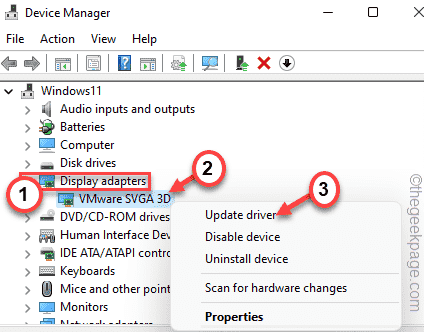
5. بعد ذلك ، انقر فوق "ابحث تلقائيًا عن السائقين" على النافذة.
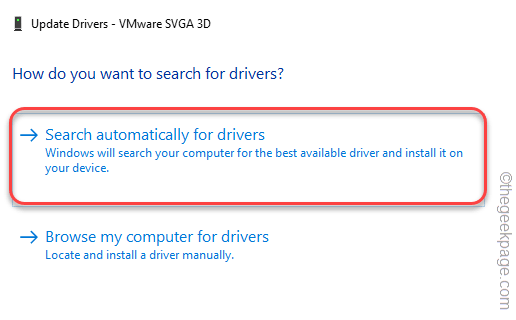
سيقوم Windows الآن بتنزيل أحدث إصدار من برنامج تشغيل الرسومات وتثبيته على نظامك.
أعد تشغيل النظام وتحقق مما إذا كان هذا يعمل.
ملاحظة - بالإضافة إلى ذلك ، يمكنك أيضًا تنزيل أحدث إصدار من نفيديا, AMD, شركة انتل برامج تشغيل الرسومات مباشرة على نظامك وتثبيتها يدويًا.
الإصلاح 2 - افصل جميع العناصر غير الضرورية
لقد قمت بتوصيل بعض العناصر غير الضرورية بنظامك ، فحاول فصلها وتحقق منها.
1. في البداية ، تأكد من إيقاف تشغيل جهاز الكمبيوتر الخاص بك تمامًا.
2. الآن ، قم بإزالة فصل النظام بعناية من مصدر الطاقة.
3. بعد ذلك ، قم بإزالة كل جهاز خارجي من نظامك (بما في ذلك محولات USB المختلفة ووحدات الدونجل ومحركات الأقراص الصلبة الخارجية ومحركات أقراص USB).
5. بمجرد القيام بذلك ، ما عليك سوى توصيل كابل الطاقة بنظامك وتشغيل جهازك.
أثناء بدء تشغيل جهاز الكمبيوتر الخاص بك ، تحقق مما إذا كنت ترى الشاشة الوردية لمشكلة الموت.
الإصلاح 3 - فحص الشاشة يدويًا
هناك احتمال أن تكون الشاشة / وحدة العرض التي تستخدمها معطلة.
1. تحقق من توصيل الشاشة.
2. أفضل طريقة لتحديد ما إذا كانت هناك مشكلة في الشاشة هي فصلها عن نظامك واختبارها باستخدام جهاز كمبيوتر / كمبيوتر محمول آخر.
تحقق مما إذا كنت تلاحظ مشكلة في اللون الوردي على الشاشة على جهاز كمبيوتر آخر. إذا لم تكن كذلك ، فالمشكلة تكمن في نظامك الحالي.
الإصلاح 4 - استخدم الوضع النظيف
يمكنك تنظيف نظام التشغيل الخاص بك لتحديد السبب الجذري للمشكلة واتخاذ الإجراءات وفقًا لذلك.
1. في البداية ، اضغط على مفتاح Windows + R. مفاتيح معا.
2. ثم اكتب هذا الأمر واضغط على ملف يدخل مفتاح.
مسكونفيغ
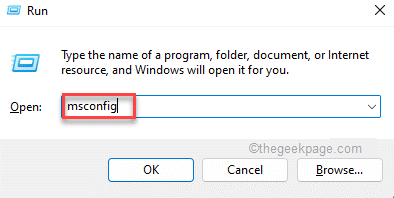
3. في نافذة تكوين النظام ، انتقل إلى "عام" التبويب.
4. هنا ، حدد "انتقائيبدء"ثم حدد الخيار"تحميل عناصر بدء التشغيل" اختيار.
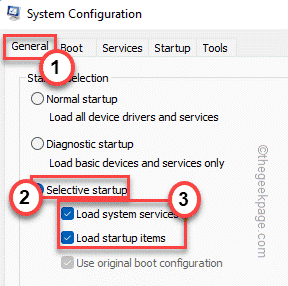
5. بعد ذلك ، انقر فوق "خدمات" الجزء.
6. هنا ، عليك أن تفعل التحقق من ال "اخفي كل خدمات مايكروسوفت" علبة.
7. ثم اضغط على زر "أوقف عمل الكل”لتعطيل جميع تطبيقات الطرف الثالث.

بهذه الطريقة ، سيتم إيقاف جميع الخدمات التي تؤثر على مشكلة وميض المؤشر.
8. ثم اضغط على زر "بدء" التبويب.
9. الآن ، اضغط على "افتح مدير المهام“.
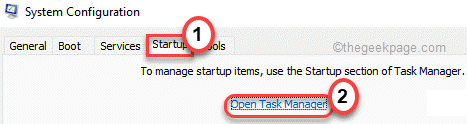
مدير المهام سيفتح.
10. جميع الخدمات التي تم تعيينها لبدء التشغيل التلقائي مع النظام مذكورة هنا.
11. ثم ، انقر بزر الماوس الأيمن على الخدمة واضغط على "إبطال“.
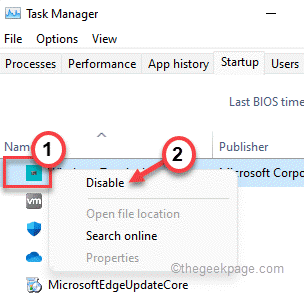
الآن ، أغلق إدارة المهام وعد إلى نافذة تكوين النظام.
12. لا تنس النقر على "تطبيق"ثم في"نعم“.

ستلاحظ ظهور مطالبة لإعادة تشغيل جهازك.
13. فقط ، انقر فوق "اعادة البدء"لإعادة تشغيل نظامك على الفور.

بمجرد إعادة تشغيل نظامك ، تحقق مما إذا كنت تواجه نفس شاشة الموت الوردية أم لا.
إذا لم تكن تواجه المشكلة ، فيمكنك خصم برنامج جهة خارجية يسبب هذه المشكلة.
1. اضغط على مفتاح Windows + R. مفاتيح معا.
2. ثم اكتب "appwiz.cpl"وانقر على"نعم“.

3. في نافذة البرامج والميزات ، سترى قائمة التطبيقات.
تحقق من التطبيقات التي تم تثبيتها مؤخرًا.
4. فقط ، انقر بزر الماوس الأيمن على أحدث تطبيق مثبت وانقر على "الغاء التثبيت"لإلغاء تثبيت التطبيق.

بعد القيام بذلك ، يجب إصلاح مشكلتك.
نصائح إضافية –
1. إذا كنت تواجه هذه المشكلة مع إحدى الألعاب ، فحاول إعادة تثبيتها.
2. حاول استخدام وحدة عرض أخرى إذا كان ذلك ممكنًا.